Hướng Dẫn Sử Dụng Plugins WordFence
Wordfence là một trong các plugin miễn phí cho WordPress tốt nhất, và hiện nó là plugin miễn phí chuyên về bảo mật được nhiều người sử dụng nhất.
Sở dĩ nó được sử dụng nhiều như vậy là do có kèm theo nhiều tính năng cực kỳ tốt, có thể hạn chế được nhiều hình thức tấn công phổ biến như Local Hack, XSS, SQL Injection và có cả chức năng mật khẩu hai lớp, tự động quét mã độc trên host.
Trong bài này, mình sẽ giới thiệu qua các chức năng và cách sử dụng Wordfence Security để bạn bảo mật website WordPress của bạn tốt hơn
Ưu điểm của plugins WordFence:
- Dễ cấu hình.
- Miễn phí.
- Được ưa chuộng trong các plugins liên quan bảo mật WordPress.
- Bảo mật cao.
- Nhiều chức năng như chống Ddos, chặn IP lạm dụng request nhiều lần..

Nội dung chính:
- Cài đặt plugins WordFence
- Tìm kiếm trên giao diện.
- Sử dụng plugins WordFence ở thanh công cụ
- Giao diện chính của plugins WordFence
- Cấu hình plugins WordFence
- Tìm hiểu về các chức năng chính của plugins WordFence
- Cấu hình Advance Firewall Options:
- Cấu hình chống BrushFore:
Cài đặt plugins WordFence
Tìm kiếm trên giao diện.
Từ khoá tìm kiếm sẽ là “WordFence“.
Với 4 triệu lượt kích hoạt, đây sẽ là tools uy tín nhất cho việc bảo mật website của quý khách.
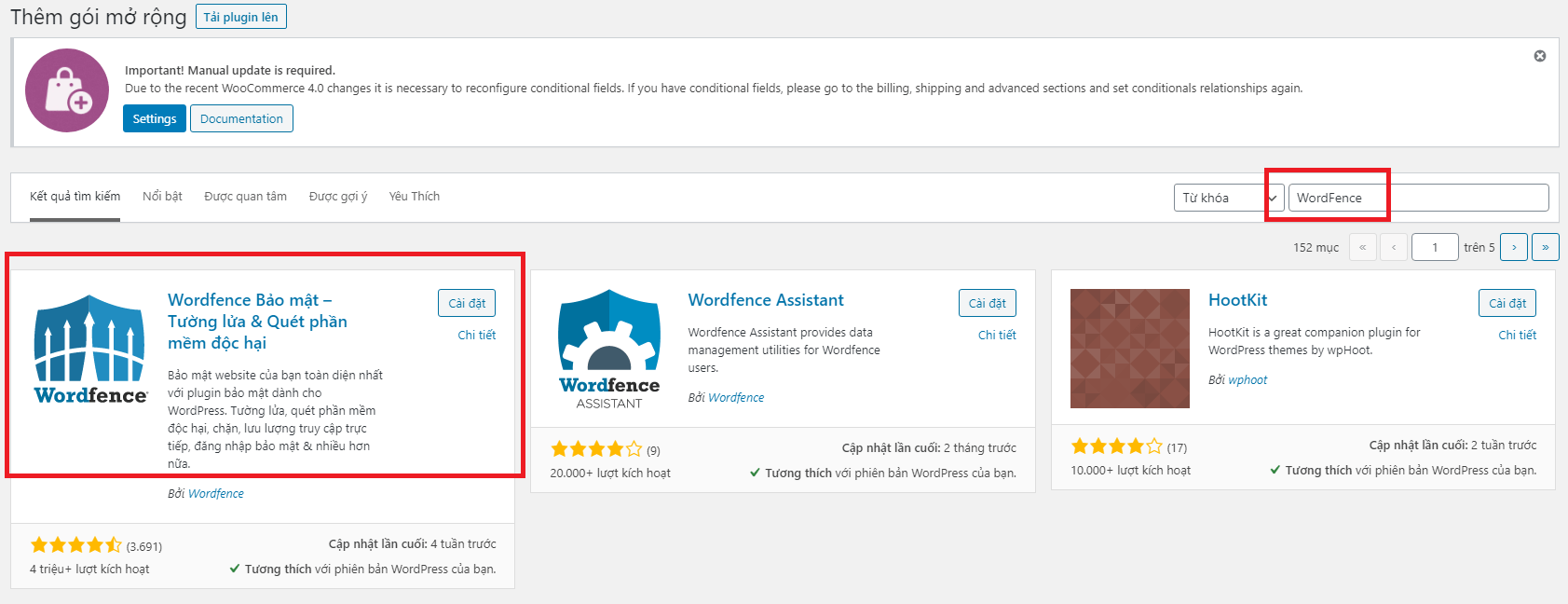
Sử dụng plugins WordFence ở thanh công cụ
Quý khách vui lòng chọn ” Kích hoạt ” –> ” Active ” để plugins được cài đặt.
Sau khi cài đặt hoạt thành, plugins sẽ xuất hiện ở phía tay trái.
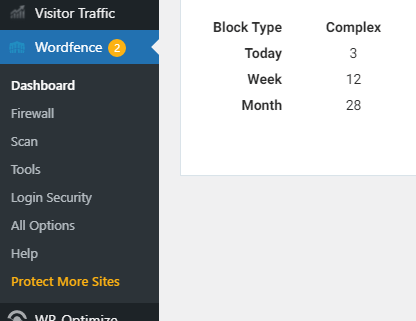
Giao diện chính của plugins WordFence
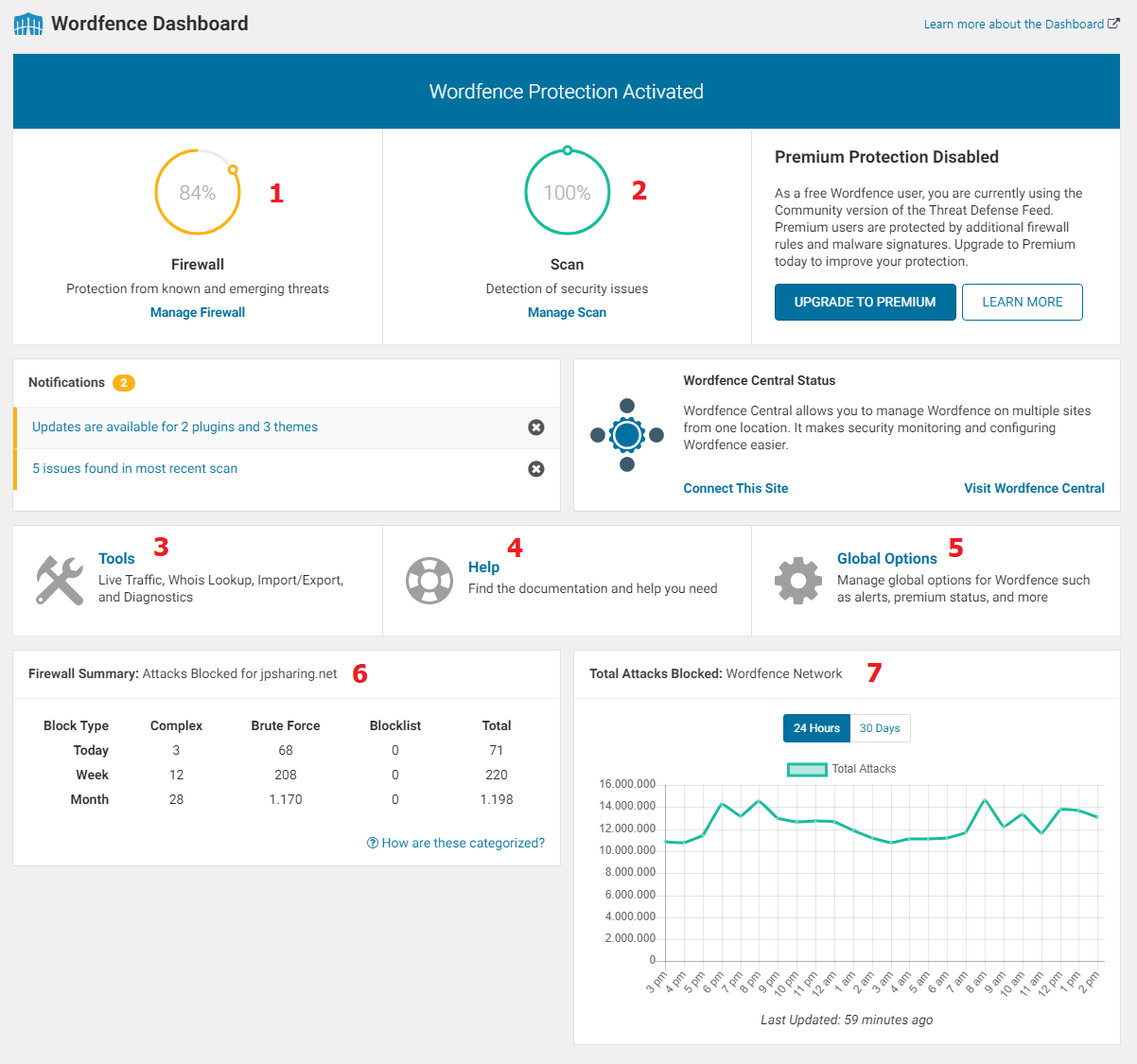
- Firewall: Là nơi thiết lập Firewall (tường lửa) giúp bảo vệ website của quý khách.
- Scan: Trạng thái hiện tại của website, nếu dưới <70% mức cảnh báo, quý khách nên quét.
- Công cụ: Có nhiều tools như theo dõi trực tiếp các bot, human truy cập vào web.
- Trợ giúp: Hỗ trợ, hướng dẫn quý khách thêm về thông tin plugins
- Global Options: Tuỳ chọn chung như nâng lên bản Premium, chức năng nâng cao…
- Thống kê: Hiển thị liên quan số IP bị block ở Firewall với các dạng tấn công theo ngày, tháng và năm.
- Thống kê trên toàn cầu: Tổng các cuộc tấn công và bị chăn trên toàn thế giới.
Cấu hình plugins WordFence
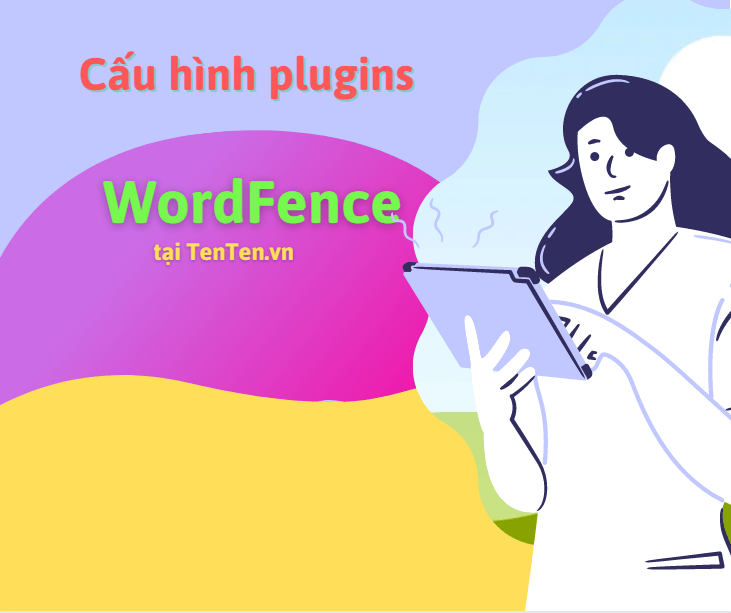
Tìm hiểu về các chức năng chính của plugins WordFence
Firewall của WordFence:
- Là ứng dụng chính của plugins.
- Thời gian ghi lại nhật ký tối đa là 30 ngày.
- Bản premium sẽ chặn hết các yêu cầu từ các IP độc hại.
- Bảo vệ trang website ở điểm cuối cùng.
- Không phá vỡ mã hoá dữ liệu, không rò rỉ dữ liệu.
- Tích hợp chặn từ các yêu cầu bao gồm : mã hoá hoặc nội dung độc hại.
- Chống Ddos khá ổn, chặn IP request nhiều lần tuỳ thuộc vào mình config.
- Tự chặn các IP lạ quét tài khoản trang quản trị wp-admin nhiều lần.
Bảo vệ trang quản trị wp-admin:
- Luồng truy cập bắt buộc phải xác thực 2 yếu tố ( 2FA )
- Tạo Captcha ngăn bot không đăng nhập được
- Tắt hoặc thêm 2FA vào XML-RPC
Công cụ hỗ trợ bảo mật:
- Hiển thị IP thời gian thực : Bao gồm nguồn địa chỉ, địa chỉ IP, thời gian trong ngày và thời gian trên trang website của bạn
- Chặn IP theo từng đợt hoặc dải IP tuỳ thuộc vào người dùng build lên dưa trên : Dải IP, tên máy chủ, tác nhân liên quan, liên kết đến trang.
- Phát hiện được cái dải mã độc trong source code.
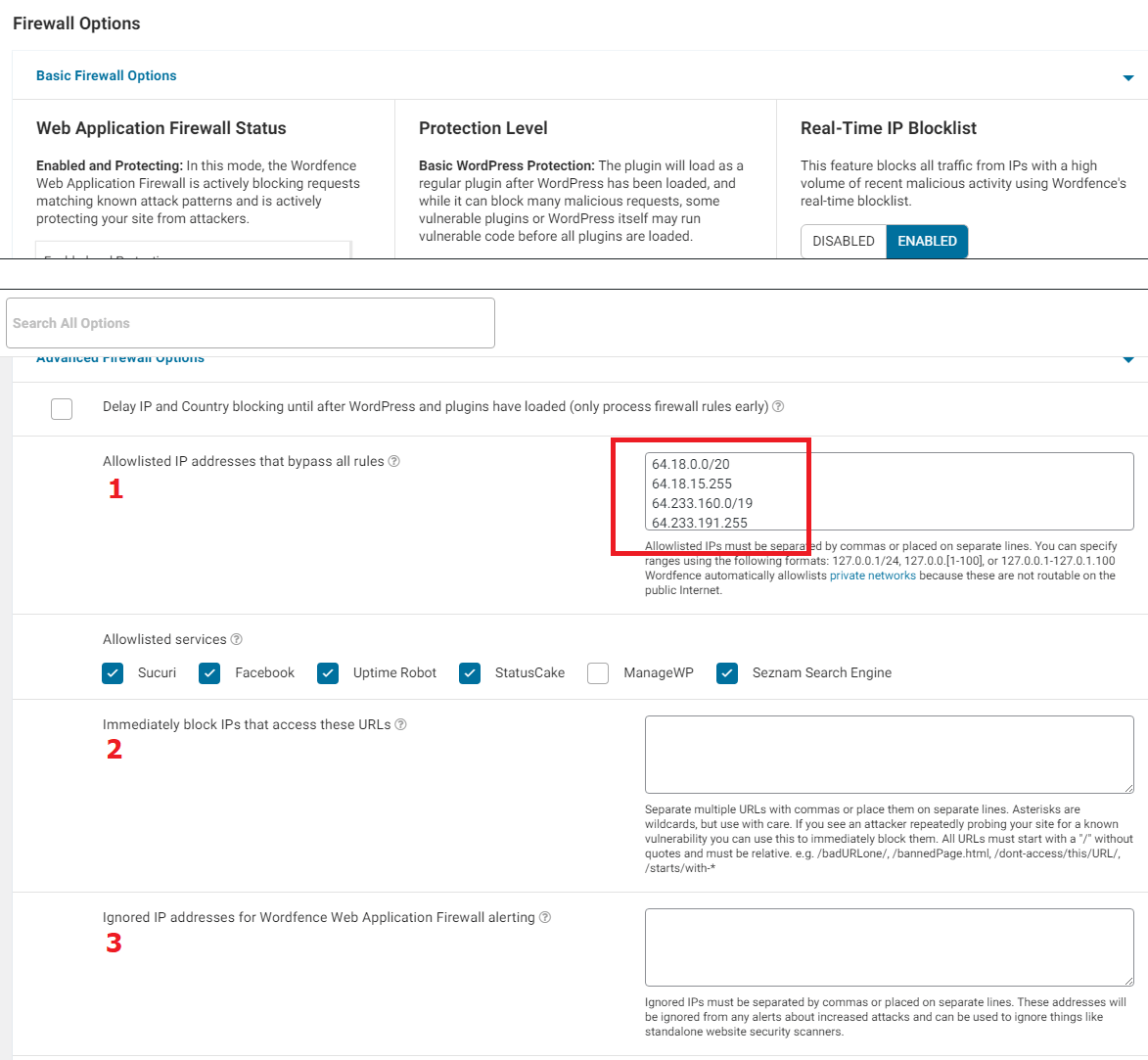
Cấu hình Advance Firewall Options:
- Cho phép các IP, dải IP truy cập ( Thường sẽ mặc định để allow với bot Google)
- Chặn các IP, dải IP truy cập
- Bỏ qua các IP đã được cảnh báo.
- Thiết lập rules các tệp, file mở mà không bị chặn.
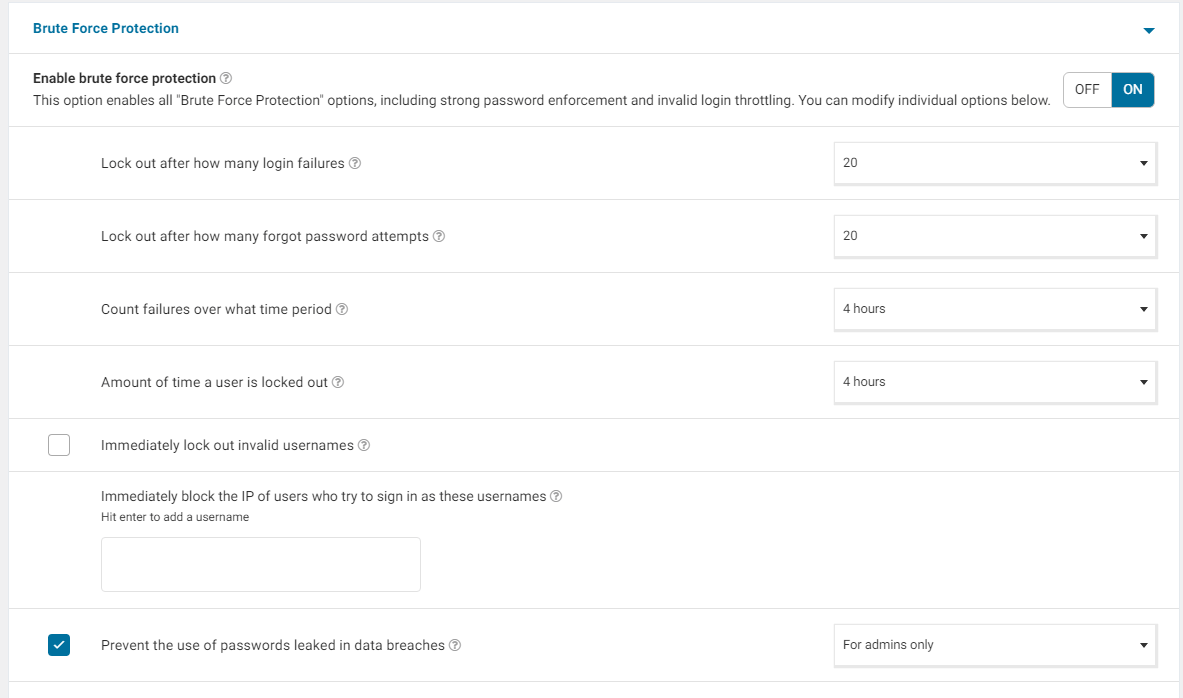
Cấu hình chống BrushFore:
Quý khách có thể cấu hình ý mình, như ảnh mình hoạ trên sẽ là :
- Block IP sau 20 lần login thất bại.
- Block IP sau 20 lần quên mật khẩu.
- Thời gian bị block sẽ là 4 tiếng
- Ngăn chặn việc rò rỉ dữ liệu đối với admin
- …
Chúc quý khách thao tác thành công tại JUMP !!
